2022年02月25日 Bianca
2022年02月25日 Bianca
よくある質問
・「radikoのタイムフリーで再生した番組をパソコンで録音して、MP3ファイルにする方法はありますか?」
・「スマホでラジオをラジコで聞いているのですが、消えてしまう前に自分で保存したいのですが、おすすめのアプリなどはありませんか?」
radiko(ラジコ)とは、スマホ・パソコンで無料でラジオを聴けるサービスです。さらに、ラジコプレミアム会員になると、エリアフリーで日本全国のラジオ局が聴けます。
ラジオ番組を聴き逃してしまった経験がある方は、「タイムフリー」機能を利用すると、過去の番組を聴くことができます。タイムフリーの番組は、一週間以内に放送された番組を、再生し始めてから24時間以内であれば、合計3時間まで聴けます。残念ながら、radikoでは録音機能サービスが提供されていませんので、一週を過ぎると自動的に削除されます。
本記事は、パソコン・スマホでradikoのライムフリーの番組を録音する方法を紹介します。


目次CLOSE
Leawo Music Recorderはパソコンで流れる全ての音声・音楽を高音質で録音できるソフトです。Radiko、らじるらじる、NHKゴガク、音泉などのネットラジオの番組を録音するだけでなく、YouTube、Spotify、Soundcloud、Pandora、ニコニコなどの音楽配信サイトから音楽を録音して、MP3またはWAVとして保存することができます。さらに、ワンクリックで録音された音楽ファイルをiTunesの音楽ライブラリに追加できます。
次に、Leawo Music Recorderを利用してradikoのタイムフリーを録音する方法を説明します。


Leawo Music Recorderをインストールして起動します。「音源を選択」ボタンをクリックします。
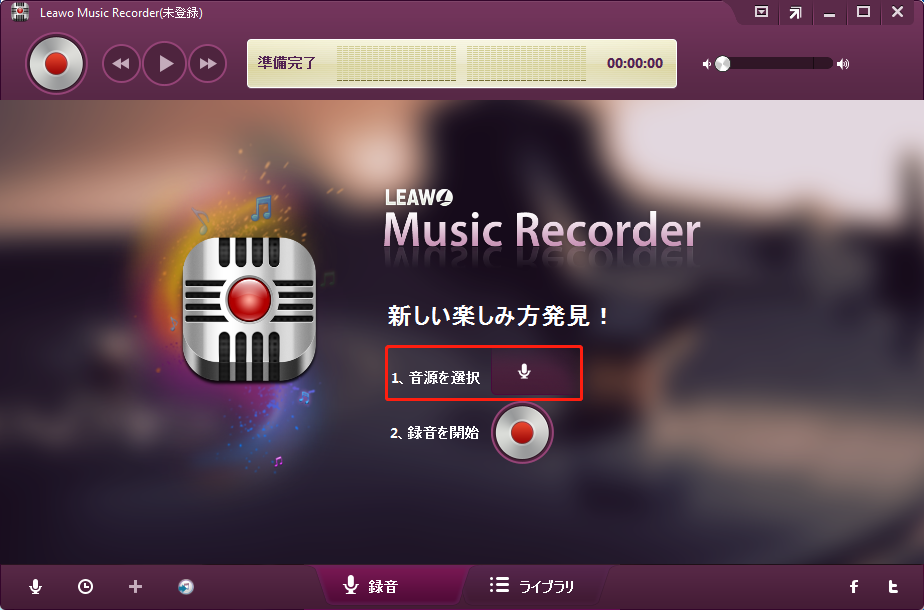
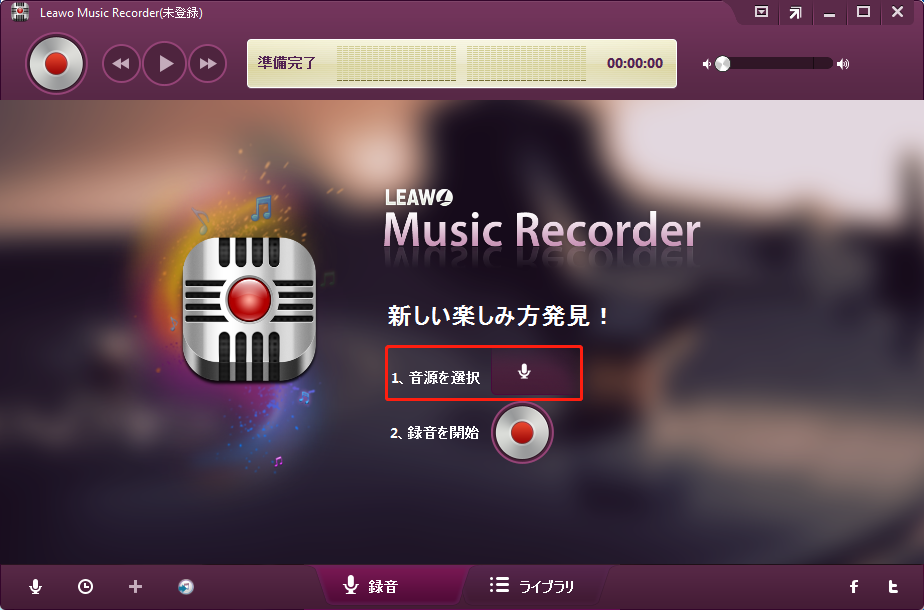
「音源選択」で「スピーカーの音声を録音」を設定して、「次へ」をクリックします。
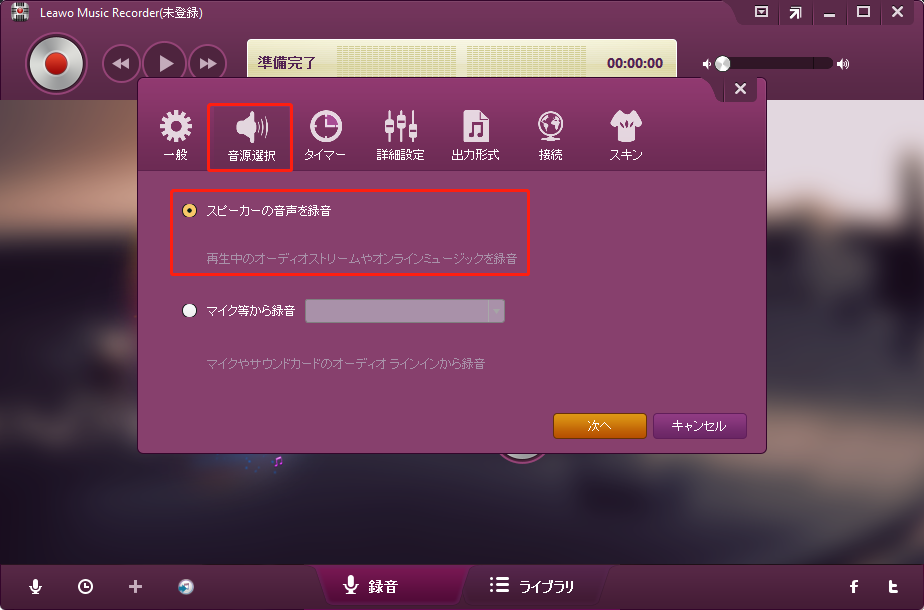
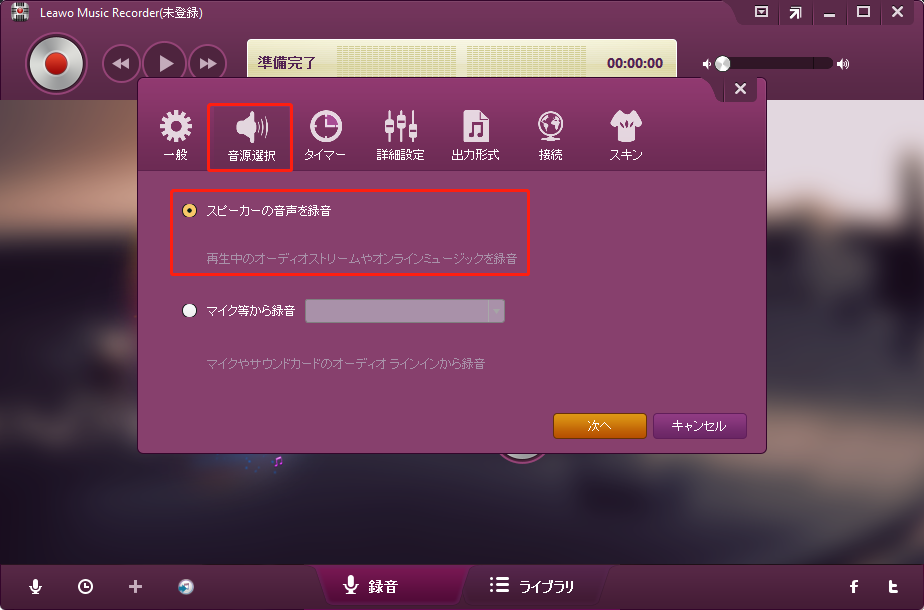
左上の「録音開始」ボタンをクリックすると、録音の準備が完了です。
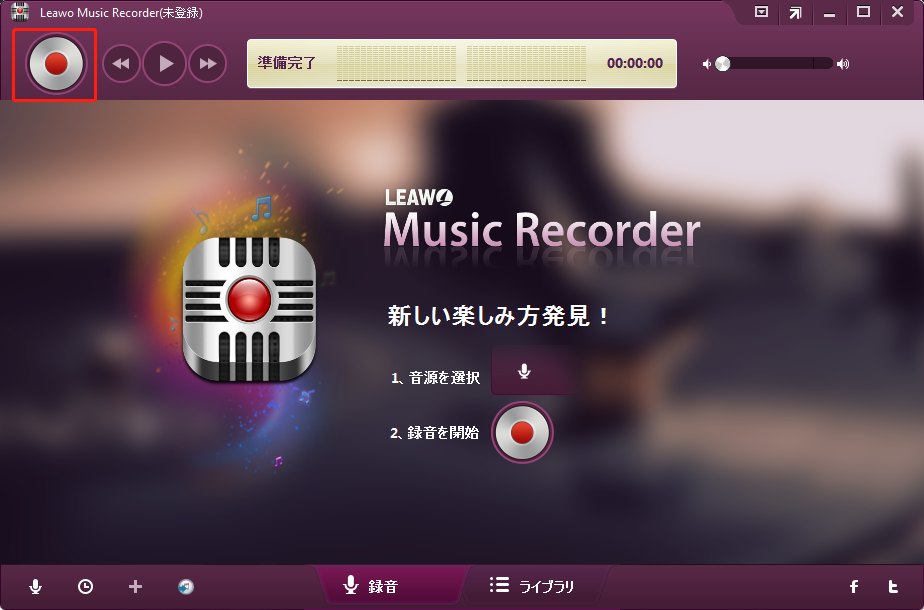
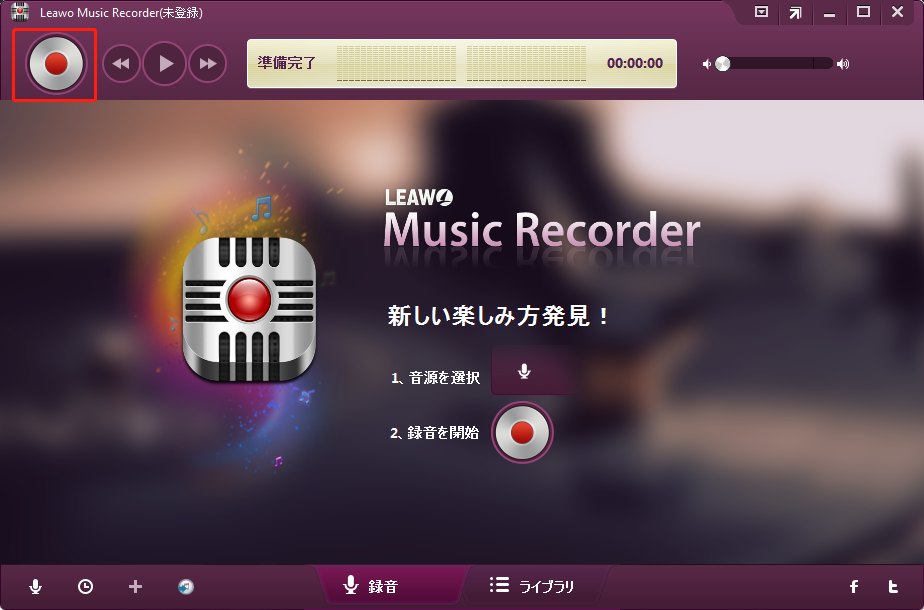
radicoでタイムフリーの番組を再生します。Leawo Music Recorderが音声を検出した後、自動的に録音します。
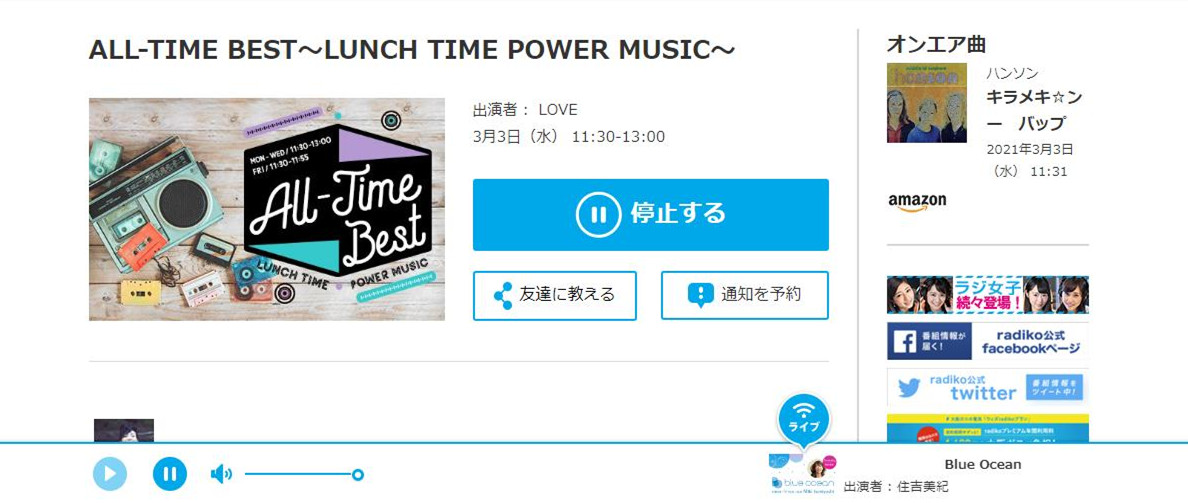
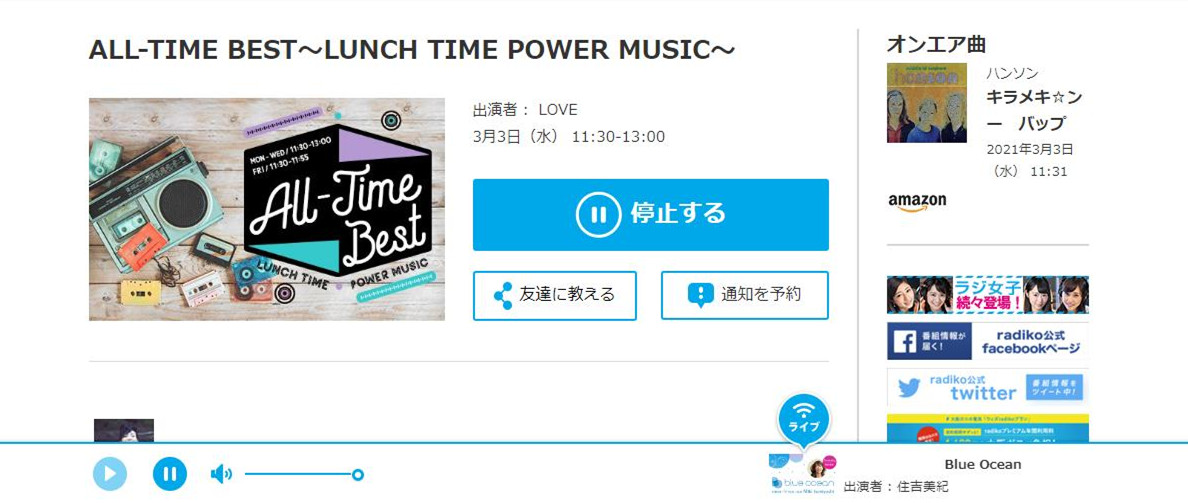


らくらじとは、インターネットラジオ番組の聴取・録音できるアプリで、AndroidとiPhoneの両方で利用できます。また、らくらじでradikoタイムフリー番組の再生・録音も可能です。
次に、らくらじでタイムフリーを録音する方法を説明します。
らくらじでタイムフリーを録音する方法:
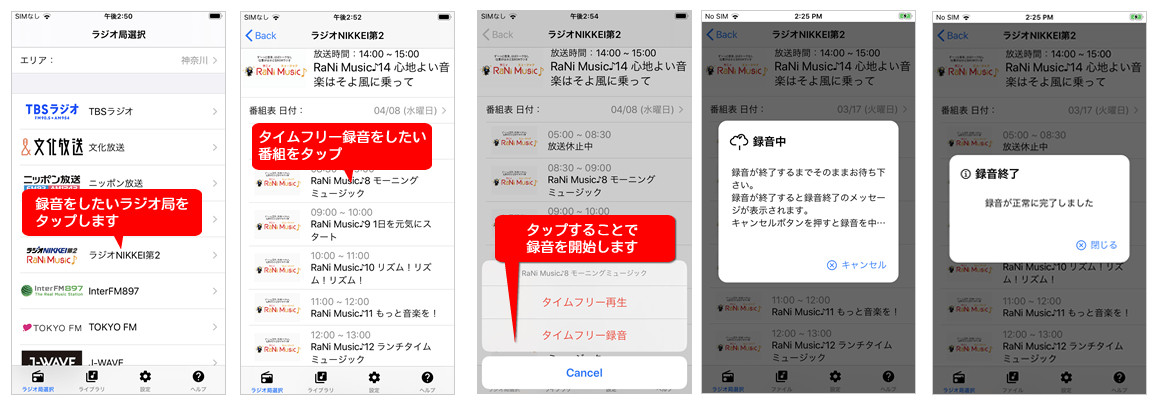
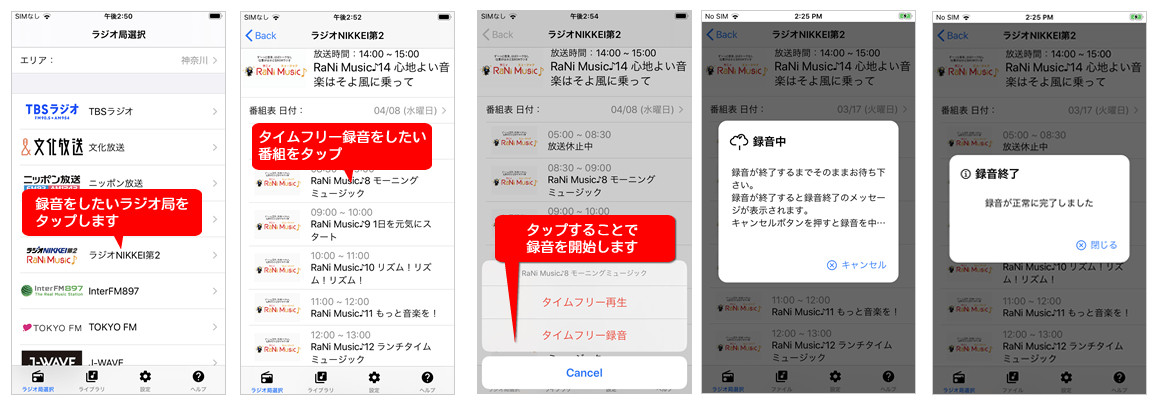
Radikoolとは、radiko、らじるらじる、CSRA、JCBAなどのインターネットラジオを聴取・録音できる無料ソフトです。過去のラジオ番組を録音できないですが、再生している番組を直接に録音して保存することができます。また、予約録音の機能も利用できます。
次に、Radikoolでラジオ番組を予約録音する方法を紹介します。
Radikoolでラジオ番組を予約録音する方法:
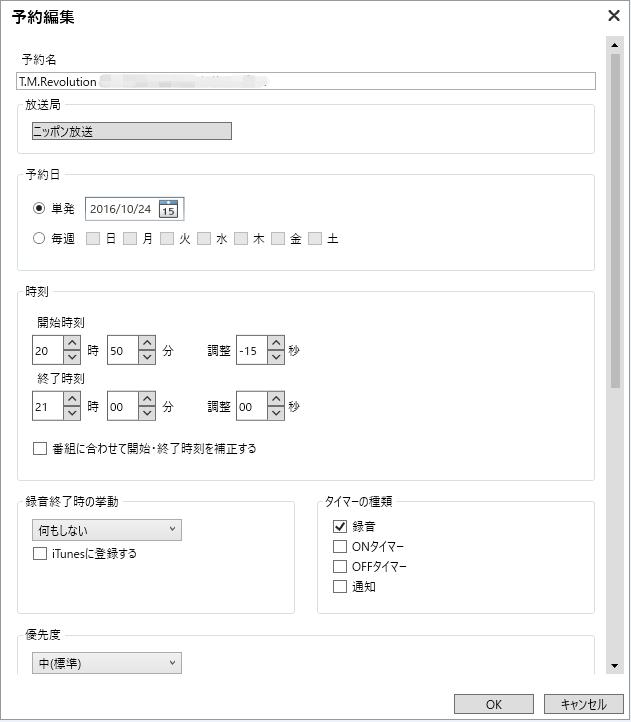
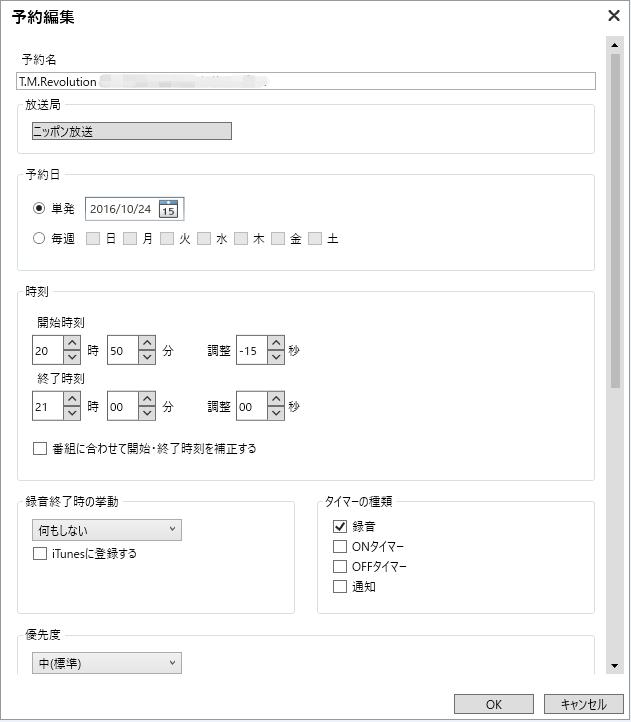
Rating: 4.7 / 5 (13 Reviews)
関連トピック
2024-07-25
MP3音楽のID3タグを編集する方法(インストール不要ツール・フリーソフト)おすすめの7選を紹介!
2024-03-12
高音質でYouTube WAVの変換・ダウンロードができるフリーサイト5選を紹介!
2024-07-25
YouTube動画をMP3に変換・ダウンロードする安全なサイトとフリーソフト【安全・高音質】
2023-07-31
Zing MP3とは?使い方とダウンロードできない場合の解決策を解説!
2023-05-09
CDをMP3に変換できるフリーソフトを紹介!CDリッピングソフト・オススメ4選!【Windows10/11対応】
2023-09-18
iPhoneに音楽を入れる方法を徹底解説!iTunes以外・パソコンなしでの音楽の入れ方も紹介!
30日間
返金保証
30日間の全額返金保証を提供しております。返金ポリシーにより、全てのお客さまに、安心して最高のサービスと製品を提供させていただきます。
1営業日以内
サポート対応
1営業日以内に安心サポート。お客様サポートや技術サポートでも経験豊富なスタッフが迅速に対応しております。
1,000万以上
のユーザー
全世界で千万以上のお客さまや法人様にご利用いただいています。信頼性が高く、ユーザーが安心して利用できる製品を提供いたします。
100%安全
安心ショップ
オンラインストアのデータ通信はベリサイン社の最新技術によって保護されています。安全なショッピングをお楽しみいただけます。




